Jedwali la yaliyomo
Kitendakazi cha VLOOKUP kwa ujumla hutumiwa kutafuta thamani katika safu wima iliyo kushoto kabisa katika jedwali na chaguo la kukokotoa litarejesha thamani katika safu mlalo sawa kutoka kwa safu wima iliyobainishwa. Katika makala haya, utapata kujifunza jinsi unavyoweza kutumia kitendakazi hiki cha VLOOKUP kutafuta thamani katika safu mlalo na kutoa data kulingana na vigezo vilivyobainishwa.
Pakua Kitabu cha Mazoezi >
Unaweza kupakua kitabu cha kazi cha Excel ambacho tumetumia kutayarisha makala haya.
VLOOKUP kwa safu Mlalo.xlsx
Njia 4 za Kutumia Kitendaji cha VLOOKUP kwa Safu Mlalo katika Excel
1. Matumizi ya chaguo za kukokotoa za MATCH Kufafanua Nambari ya Safu wima kutoka kwa Safu Mlalo katika VLOOKUP
Katika picha ifuatayo, mkusanyiko wa data unaonyeshwa kiasi cha mauzo ya wauzaji kadhaa kwa muda wa miezi sita mfululizo kwa mwaka. Tutatumia chaguo za kukokotoa za VLOOKUP hapa ili kutoa thamani ya mauzo ya muuzaji katika mwezi maalum.
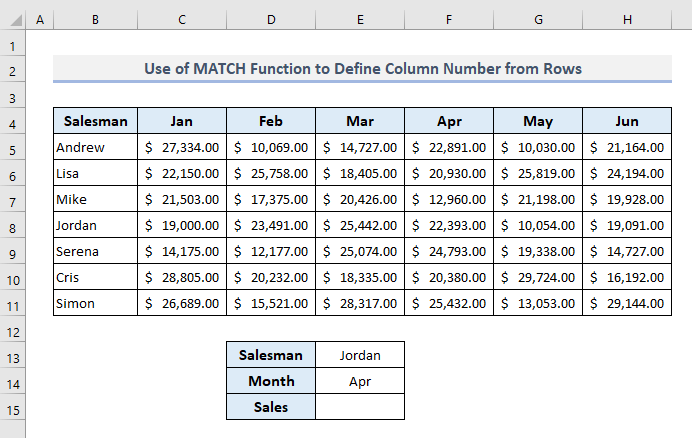
Ingawa kitendaji cha VLOOKUP hutafuta thamani katika safu wima iliyo kushoto kabisa au safu wima ya visanduku, hapa tunaweza kutumia kitendakazi cha MATCH kufafanua nambari ya safu wima ya mwezi uliobainishwa kutoka vichwa vya mwezi kuanzia C4 hadi H4.
Hebu tuchukulie kwamba tunataka kujua thamani ya mauzo ya Jordan katika mwezi wa April .
Katika pato Seli E15 , fomula inayohitajika itakuwa:
=VLOOKUP(E13,B5:H11,MATCH(E14,B4:H4,0),FALSE) Baada ya kubonyeza Enter , uta kupata thamani ya mauzoya Jordan mwezi wa Aprili mara moja.
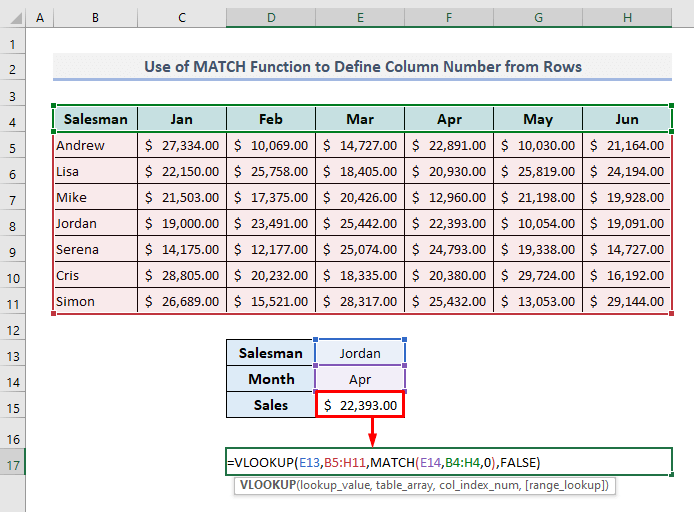
Katika fomula hii, kazi ya MATCH inafafanua nambari ya safu wima ya VLOOKUP kazi. Kazi ya VLOOKUP kisha hutumia nambari hii ya safu wima kutoa data kulingana na mwezi uliobainishwa kutoka kwa vichwa vya mwezi.
2. Matumizi ya Safu Mlalo Nyingi zilizo na Chaguo za VLOOKUP katika Excel
Sasa unaona seti ya data iliyo na marekebisho machache. Jedwali letu la data sasa linawakilisha thamani linganishi za mauzo katika kipindi cha miezi mitatu isiyobadilika katika miaka miwili tofauti.
Katika sehemu hii, tutatumia chaguo la kukokotoa la VLOOKUP kwa safu mlalo nyingi zenye miaka na miezi. Kwa mfano, tutatoa thamani ya mauzo ya Jordan katika mwezi wa Februari 2021.
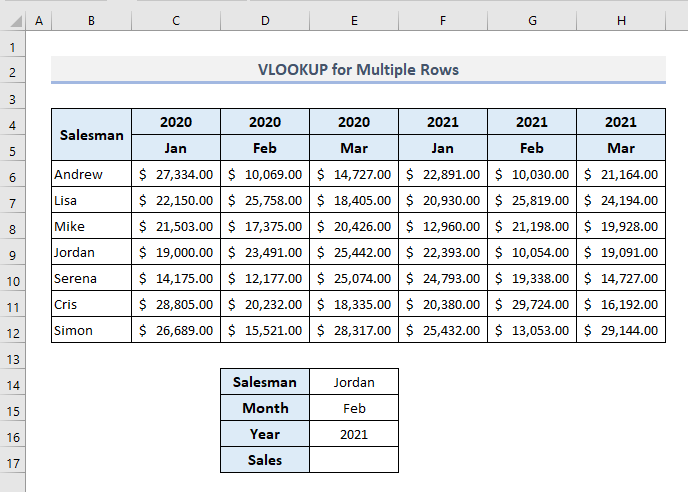
Mfumo unaohitajika na VLOOKUP na MATCH vitendaji katika Cell E17 zitakuwa:
=VLOOKUP(E14,B6:H12,MATCH(E16&E15,C4:H4&C5:H5,0)+1,FALSE) Baada ya kubonyeza Enter , wewe ' utapata thamani ya mauzo chini ya masharti maalum.
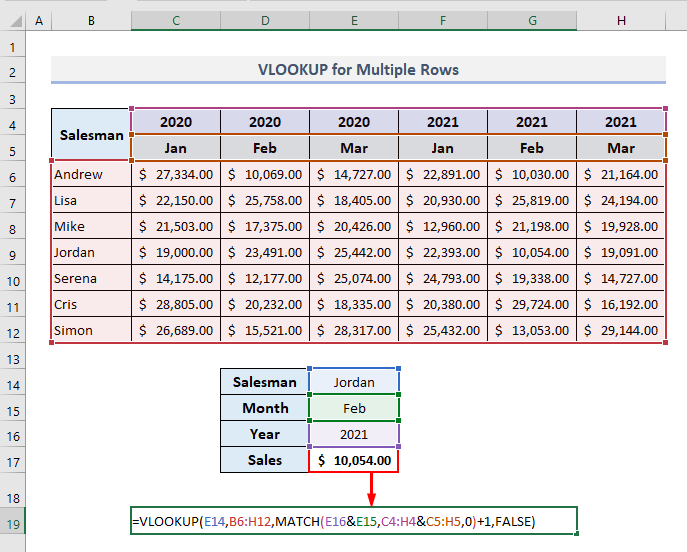
🔎 Je, Mfumo Unafanya Kazi Gani?
- Matumizi ya Ampersand (&) hujiunga na mwezi na mwaka uliochaguliwa kutoka Seli E15 na E16 .
- Safu ya kuangalia katika MATCH kazi imefafanuliwa kwa safu ya jozi zilizo na miaka na miezi yote iliyounganishwa na Ampersand (&) .
- Katika safu ya utafutaji ya MATCH kitendaji, safu mbili za visanduku zimechaguliwa kuanzia Safuwima C . Kwa hivyo, kwa kuongeza ‘1’ kwakazi ya MATCH katika hoja ya tatu ya kazi ya VLOOKUP , fomula itazingatia faharasa ya nambari ya safu wima kulingana na safu nzima ya B6:H12 .
Soma Zaidi: Jinsi ya VLOOKUP yenye Masharti Nyingi katika Excel (Mbinu 2)
3. Kuchanganya VLOOKUP na Utendakazi wa Safu Wima ili Kurejesha Safu Mlalo Nzima
Hebu turejee kwenye mkusanyiko wetu msingi wa hifadhidata. Kwa kuchukulia kuwa tunataka kujua thamani za mauzo za muuzaji mahususi kwa miezi yote inayopatikana kwenye mkusanyiko wa data. Hapa tunaweza kuchanganya VLOOKUP na COLUMN chaguo za kukokotoa ili kupata thamani zote za kurejesha katika safu mlalo moja kama COLUMN kazi.
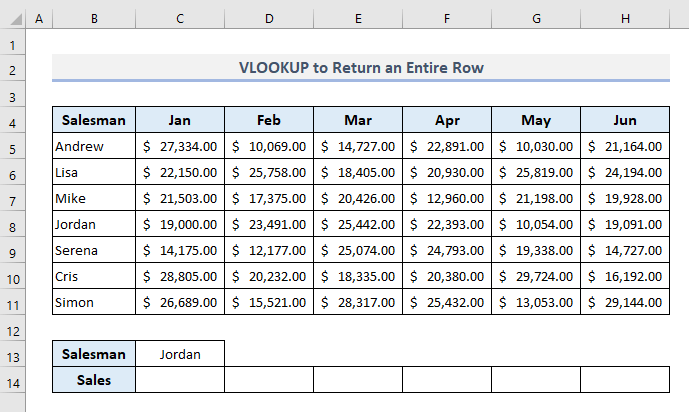
📌 Hatua ya 1:
➤ Chagua towe Kisanduku C14 na uandike fomula ifuatayo:
=VLOOKUP($C$13,$B$5:$H$11,COLUMN(A1)+1,FALSE) ➤ Bonyeza Ingiza na utapata thamani ya mauzo ya Jordan mnamo Januari.
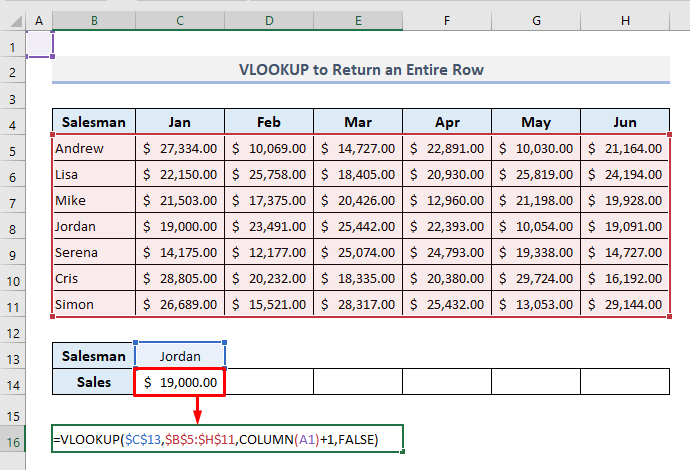
📌 Hatua ya 2:
➤ Sasa tumia Nchimbo ya Kujaza kutoka Kiini C14 ili kujaza kiotomatiki visanduku vitano vinavyofuata katika Safu ya 14 .
Kwa hivyo utapata data yote ya mauzo ya muuzaji aliyebainishwa mara moja.
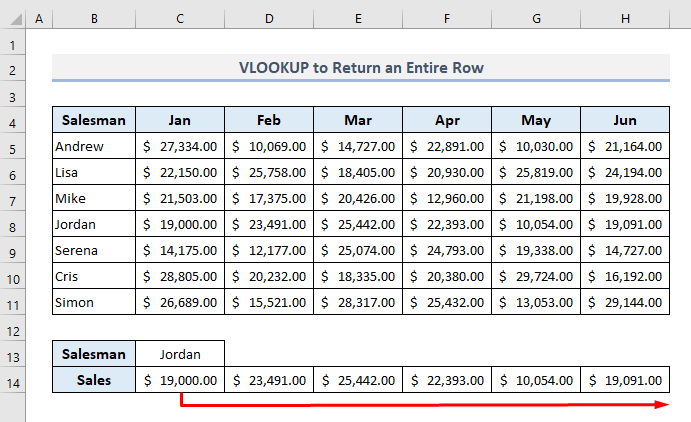
Katika fomula hii , kazi ya COLUMN imetumika kubadilisha nambari za safu wima mfululizo katika hoja ya tatu ya VLOOKUP kazi huku ikijaza safu mlalo ya 14 kiotomatiki.
Soma Zaidi: Excel VLOOKUP ili Kurudisha Thamani Nyingi Wima
Visomo Sawa
- VLOOKUP SioKufanya Kazi (Sababu 8 & Suluhu)
- Jedwali ni Nini katika VLOOKUP? (Imefafanuliwa kwa Mifano)
- Tumia VLOOKUP yenye Vigezo Nyingi katika Excel (Njia 6 + Mbadala)
- Jinsi ya Kuchanganya Excel SUMIF & VLOOKUP Katika Majedwali Nyingi
- Ongeza VLOOKUP ili Kupata Thamani ya Mwisho katika Safu wima (pamoja na Njia Mbadala)
4. Inajumuisha Mfumo wa Mkusanyiko katika VLOOKUP ili Kutoa Safu katika Excel
Ikiwa unataka kupata data yote ya mauzo ya muuzaji kwa fomula ya hatua moja basi itabidi utumie fomula ya safu kufafanua safu wima. nambari katika kazi ya VLOOKUP .
Fomula ya safu inayohitajika yenye kazi ya VLOOKUP katika Kiini C14 inapaswa kuonekana hivi:
=VLOOKUP(C13,B5:H11,{2,3,4,5,6,7},FALSE) Baada ya kubonyeza Enter , utapata data yote ya mauzo ya Jordan katika safu mlalo moja mara moja. Huhitajiki tena kutafuta hatua zaidi kama inavyoonyeshwa katika mbinu iliyotangulia.
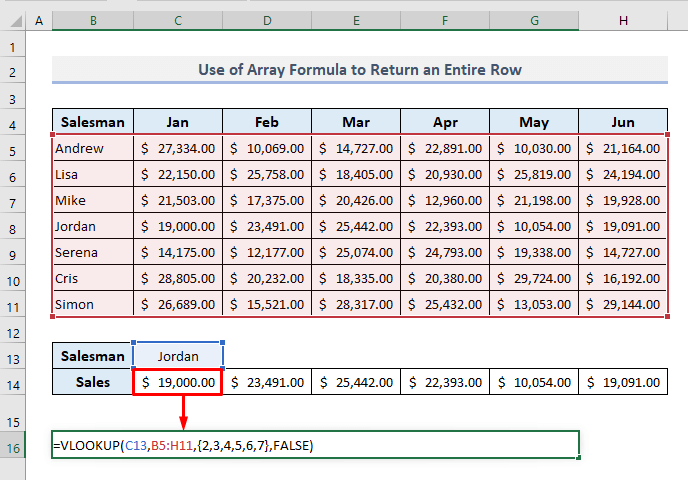
Katika chaguo hili la kukokotoa, nambari za safu wima zimefafanuliwa kwa safu iliyo na nambari za faharasa. ya safu wima zinazorudishwa: {2,3,4,5,6,7} . Kazi ya VLOOKUP hurejesha matokeo kutoka kwa safuwima hizi maalum kwa muuzaji aliyebainishwa.
Njia Mbili za VLOOKUP Wakati Unatafuta Safu
1. Matumizi ya Kazi ya HLOOKUP Kutafuta Safu katika Excel
Kitendaji cha HLOOKUP hutafuta thamani katika safu mlalo ya juu ya jedwali au safu yathamani na kurejesha thamani katika safuwima sawa kutoka kwa safu mlalo iliyobainishwa. Kwa hivyo, kwa kutumia HLOOKUP kazi, sasa tunaweza kutafuta mwezi moja kwa moja pamoja na vichwa vya mwezi katika safu mlalo. Fomula ya jumla ya kazi ya HLOOKUP ni:
=HLOOKLUP(thamani_ya_ya_kuangalia, safu_ya_jedwali, nambari_ya_safu_ya_kielezo, [range_lookup])
Kwa vile tuko unatafuta thamani ya mauzo ya Jordan katika mwezi wa Aprili, kwa hivyo sasa fomula inayohitajika katika Cell E15 itakuwa:
=HLOOKUP(E14,B4:H11,MATCH(E13,B4:B11,0),FALSE) Baada ya ukibonyeza Enter , utaonyeshwa thamani ya mauzo ya Jordani kwa mwezi uliobainishwa mara moja.
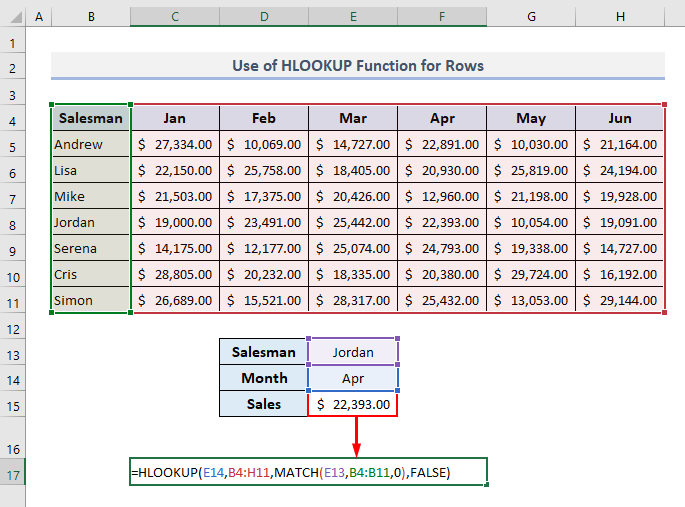
Katika fomula hii, MATCH kitendaji kinafafanua nambari ya safu mlalo ya muuzaji aliyebainishwa kwenye Safu wima B .
Soma Zaidi: Jinsi ya VLOOKUP kutoka Safu Wima Nyingi kwa Kurudi Moja Pekee katika Excel (Njia 2)
2. Matumizi ya Mfumo wa INDEX-MATCH ili Kutafuta Safu wima na Safu mlalo
Kazi ya MATCH hurejesha nafasi inayolingana ya kipengee katika mkusanyiko unaolingana na thamani mahususi katika mpangilio maalum na chaguo za kukokotoa za INDEX hurejesha thamani ya kisanduku kwenye makutano ya safu mlalo fulani na safu wima katika safu fulani. Fomula ya jumla ya kazi hii INDEX ni:
=INDEX(safu, nambari_mlalo, [safu_numer])
Au,
=INDEX(rejea, nambari_safu, [nambari_ya_safu], [nambari_ya_eneo])
Kwa matumizi ya MATCH kazi, sisi inaweza kubainishanambari za safu mlalo na safu wima za chaguo za kukokotoa za INDEX kwa muuzaji fulani katika mwezi fulani ili kutoa thamani inayolingana ya mauzo.
Mfumo unaohitajika katika tokeo Cell E15 itakuwa:
=INDEX(B5:H11,MATCH(E13,B5:B11,0),MATCH(E14,B4:H4,0)) Sasa bonyeza Enter na utaonyeshwa thamani ya mauzo ya Jordan mwezi Aprili.
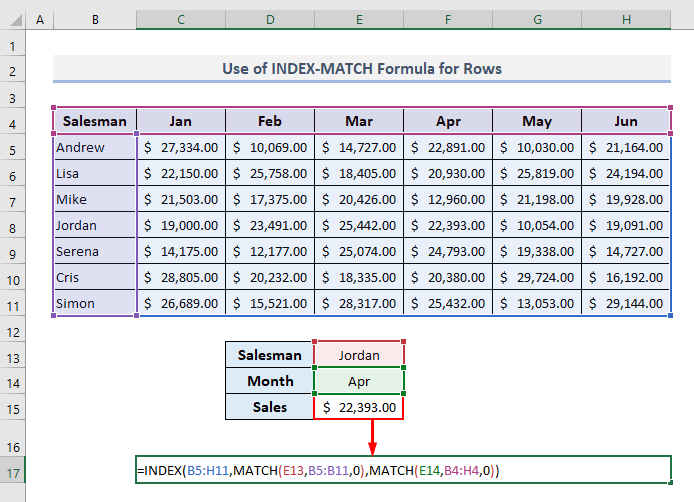
Soma Zaidi: INDEX MATCH vs Kazi ya VLOOKUP (Mifano 9)
Maneno ya Kuhitimisha
Natumai mifano iliyoelezwa hapo juu sasa itakusaidia kuzitumia katika lahajedwali zako za Excel huku ukitumia chaguo la kukokotoa la VLOOKUP kutafuta thamani katika safu mlalo. Ikiwa una maswali au maoni yoyote, tafadhali nijulishe katika sehemu ya maoni. Au unaweza kuangalia makala zetu nyingine zinazohusiana na utendaji wa Excel kwenye tovuti hii.

